![]() denna handledning kommer att förklara hur du ställer in ditt Hotmail-konto i Thunderbird: vi antar här att du redan har skapat ditt Hotmail-konto, och försöker bara kontrollera dessa e-postmeddelanden inifrån Thunderbird. Det finns två sätt du kan kontrollera Hotmail-e-postmeddelanden från ett e-postprogram: antingen med Hotmails ”HTTP” – tjänst, som fungerar som ett IMAP-konto (hur Windows Live Mail till exempel ansluter till Hotmail) eller använder den officiella” POP3 ” – e-postkontoanslutningen avsedd för andra e-postklienter som Thunderbird. Denna handledning förklarar hur du ställer in Hotmail som ett POP3-e-postkonto i Mozilla Thunderbird. (Observera att du inte längre behöver ha en aktiv prenumeration på Hotmail Plus för att kunna ansluta till ditt Hotmail-konto från Thunderbird.)
denna handledning kommer att förklara hur du ställer in ditt Hotmail-konto i Thunderbird: vi antar här att du redan har skapat ditt Hotmail-konto, och försöker bara kontrollera dessa e-postmeddelanden inifrån Thunderbird. Det finns två sätt du kan kontrollera Hotmail-e-postmeddelanden från ett e-postprogram: antingen med Hotmails ”HTTP” – tjänst, som fungerar som ett IMAP-konto (hur Windows Live Mail till exempel ansluter till Hotmail) eller använder den officiella” POP3 ” – e-postkontoanslutningen avsedd för andra e-postklienter som Thunderbird. Denna handledning förklarar hur du ställer in Hotmail som ett POP3-e-postkonto i Mozilla Thunderbird. (Observera att du inte längre behöver ha en aktiv prenumeration på Hotmail Plus för att kunna ansluta till ditt Hotmail-konto från Thunderbird.)
Ställ in ditt Hotmail-konto i Thunderbird
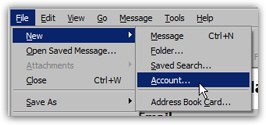 det finns två sätt att lägga till e-postkonton i Mozilla Thunderbird: antingen klicka på Arkiv-menyn och välj Nytt > konto, eller gå till Verktyg > Kontoinställningar och klicka på knappen Lägg till konto. I båda fallen kommer du att sluta med den nya Kontoinställningsskärmen i Thunderbirds Kontoguide som guidar dig genom stegen som behövs för att lägga till Hotmail till Thunderbird.
det finns två sätt att lägga till e-postkonton i Mozilla Thunderbird: antingen klicka på Arkiv-menyn och välj Nytt > konto, eller gå till Verktyg > Kontoinställningar och klicka på knappen Lägg till konto. I båda fallen kommer du att sluta med den nya Kontoinställningsskärmen i Thunderbirds Kontoguide som guidar dig genom stegen som behövs för att lägga till Hotmail till Thunderbird.
(i Mozilla Thunderbird 3 kommer menyalternativen att läsa fil > nytt > e-postkonto.)
Thunderbird öppnar inställningsskärmen för e-postkonto, varifrån den samlar in ditt namn, din e-postadress och ditt Hotmail-kontolösenord. Ange ditt namn som du vill att det ska visas för dina mottagare när du använder Thunderbird för att skicka e-post med Hotmail. Ange sedan din fullständiga Hotmail – e-postadress och ditt kontos lösenord:
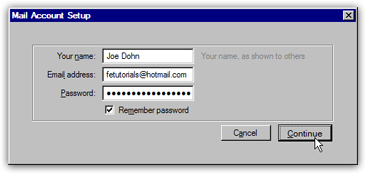
kryssrutan Kom ihåg lösenord är markerad som standard och instruerar Thunderbird att automatiskt ange ditt lösenord till Hotmail när du vill kontrollera dina e-postmeddelanden eller skicka ett e-postmeddelande med ditt Hotmail-konto. Om du inte delar din dator med oönskade andra, lämnar den här kryssrutan markerad sparar du mycket att skriva!
om du inte ser inställningsskärmen för e-postkonto som visas på skärmdumpen betyder det förmodligen att du använder en äldre version av Thunderbird: gå ladda ner den senaste versionen gratis från MozillaMessaging.com.
skapa ditt Hotmail-konto
se till att din e —postadress och lösenord är giltiga— och att de matchar inställningarna för ditt Hotmail-konto-klicka sedan på Fortsätt-knappen: sedan kommer du att njuta av en ny funktion i Thunderbird 3 och se den automatiskt konfigurera och testa alla inställningar för ditt Hotmail-konto! Du bör se följande skärm inom några sekunder: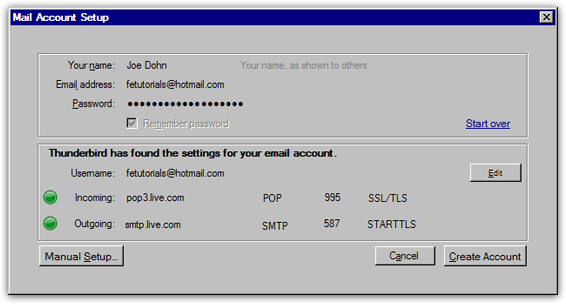
granska Hotmail-kontoinställningarna: de gröna ikonerna indikerar att Thunderbird kunde ansluta till ditt Hotmail-konto med de referenser du angav (e-postadress och lösenord). Du kan antingen konfigurera ett annat e-postkonto genom att klicka på länken Start över, manuellt redigera vissa inställningar för ditt Hotmail-konto eller slutföra installationsprocessen genom att klicka på Skapa konto.
beroende på antalet e-postmeddelanden du har i ditt Hotmail-konto kan processen att ladda ner alla dessa e-postmeddelanden från din Hotmail-inkorg ta några minuter.
du är nu redo att kolla Hotmail från Thunderbird
du kommer att märka att Thunderbird skapade en ny e-postmapp uppkallad efter ditt Hotmail-konto: om du klickar på den här mappen bör du se alla Hotmail-e-postmeddelanden som fanns i din inkorg (läs det sista avsnittet i denna handledning om pop3-anslutningar till Hotmail från Thunderbird). Om detta var det första e-postkontot du konfigurerade i Thunderbird, kommer Hotmail automatiskt att väljas som ”från” – kontot när du skickar e-post; annars kommer det att vara tillgängligt som ett från-kontoval när du skickar ett nytt e-postmeddelande.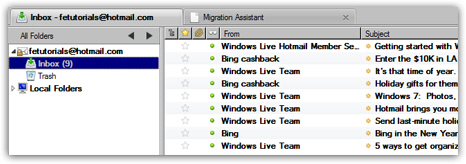
när ett e-postmeddelande skickades till ditt Hotmail-konto och du svarar från Thunderbird skickas e-postmeddelandet automatiskt med den e-postadress som det ursprungliga e-postmeddelandet skickades till (i det här fallet skulle det vara ditt Hotmail-konto).
POP3-begränsningar för Hotmail i Thunderbird
till skillnad från Hotmail-upplevelsen som en e-postklient som Windows Live Mail tillhandahåller, tillåter en POP3-anslutning till ditt Windows Live Hotmail-konto inte att du skapar eller kommer åt Live-mappar. Men du kan fortfarande komma åt din Live Hotmail-inkorg från alla webbläsare som Internet Explorer eller Firefox.
